Windows10系统设备管理器中带有#2设备的解决方法
时间:2019-03-04 15:19:43来源:装机助理重装系统www.zhuangjizhuli.com作者:由管理员整理分享
近日有Windows10系统用户来反应,在电脑中打开设备管理器就可以看到不少设备上都带有#2字样的设备,并且排除#2代码后与另外一个设备的名字相同,这是怎么回事呢?对于这么奇葩的显示方式该如何解决呢?其实是因为Windows在更新驱动程序和安装驱动过程中,旧的驱动程序没有正确卸载,还残留在系统中所导致的。当然还有一些木马后门程序会通过这种方法来伪装保护自己。该如何查看#2设备呢?对此下面小编就来介绍一下查看及解决方法吧。
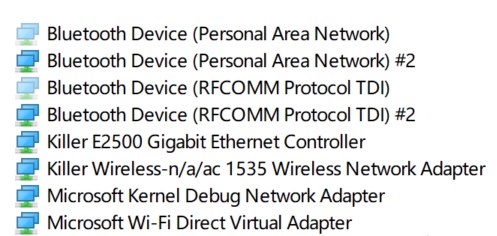
1、首先,在电脑桌面上鼠标右键点击此电脑上,在下拉菜单中选择管理(还可以用Win+R组合键打开运行,在输入devmgmt.msc点击确定)来打开设备管理器;
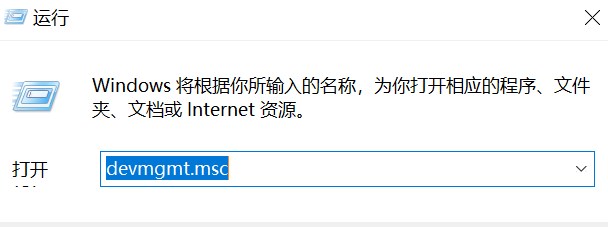
2、然后,在设备管理器窗口中的查看选项下,选择显示隐藏的设备,就能看到很多带着#2后缀名的设备;
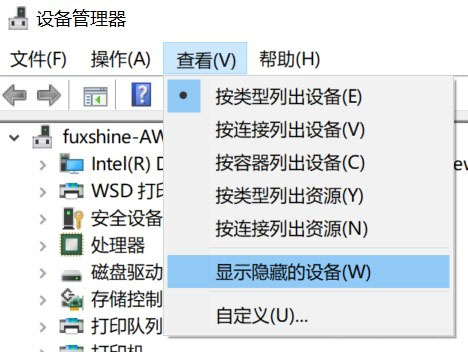
3、此时就可以看到不少带有#2的设备,在#2设备上点击鼠标右键,在选择卸载设备,最后再重启电脑即可(如果设备管理器中没有,试着更新个驱动,特别是网卡设备,一定会出现#2设备)。
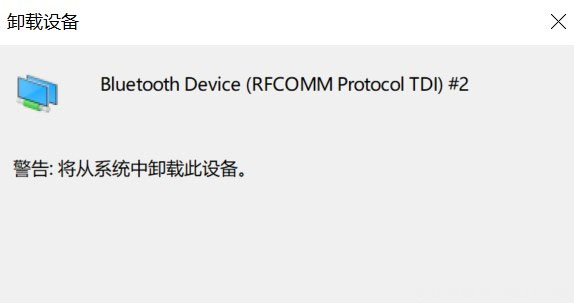
以上就是小编介绍的有关于#2标志设备的清理方法,不管怎么样#2字样的设备都是多余的,都可以将其清理,如果想要了解更多的教程,请继续关注系统花园教程吧。
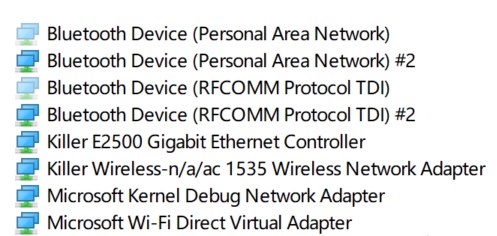
1、首先,在电脑桌面上鼠标右键点击此电脑上,在下拉菜单中选择管理(还可以用Win+R组合键打开运行,在输入devmgmt.msc点击确定)来打开设备管理器;
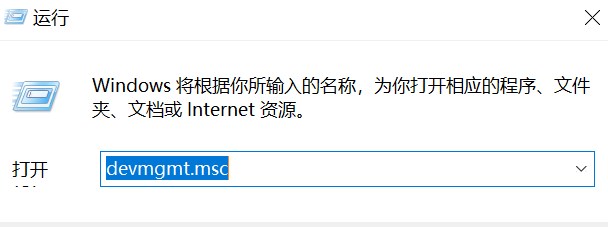
2、然后,在设备管理器窗口中的查看选项下,选择显示隐藏的设备,就能看到很多带着#2后缀名的设备;
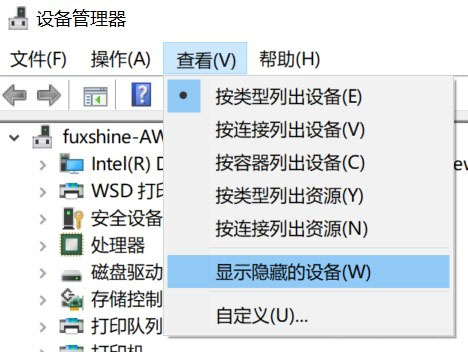
3、此时就可以看到不少带有#2的设备,在#2设备上点击鼠标右键,在选择卸载设备,最后再重启电脑即可(如果设备管理器中没有,试着更新个驱动,特别是网卡设备,一定会出现#2设备)。
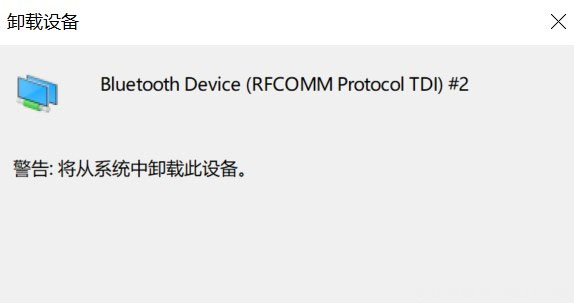
以上就是小编介绍的有关于#2标志设备的清理方法,不管怎么样#2字样的设备都是多余的,都可以将其清理,如果想要了解更多的教程,请继续关注系统花园教程吧。
分享到:
